เริ่มต้นด้วยวิธีการเมานต์ไดรฟ์ข้อมูล EBS ใน AWS:
เมานต์ปริมาณ EBS ใน AWS
หากต้องการเมานต์ไดรฟ์ข้อมูล EBS ใน AWS เพียงคลิกที่ “ ปริมาณ ปุ่ม ” จากแผงด้านซ้ายบนคอนโซล EC2:
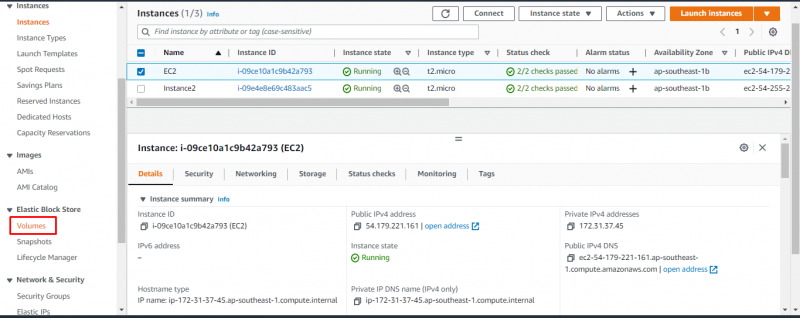
สร้างไดรฟ์ข้อมูลใหม่เพื่อเชื่อมต่อกับเครื่องเสมือน EC2 โดยคลิกที่ ' สร้างปริมาณ ' ปุ่ม:
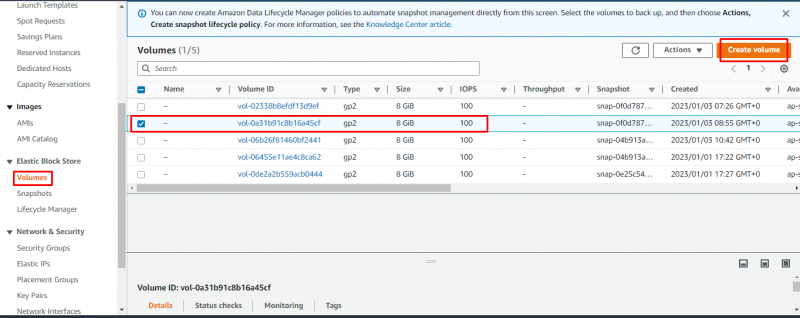
เลือกขนาดวอลุ่มและประเภทจากหน้านี้:
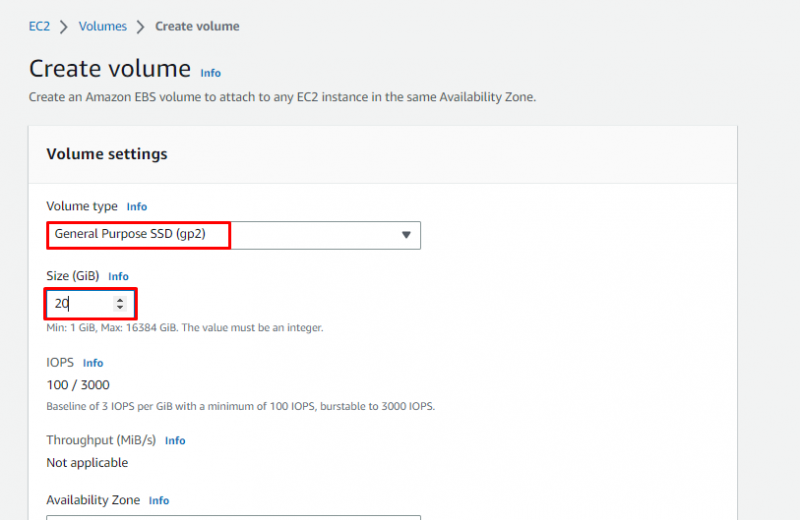
คลิกที่ ' สร้างปริมาณ ปุ่ม ” จากส่วนท้ายของหน้า:
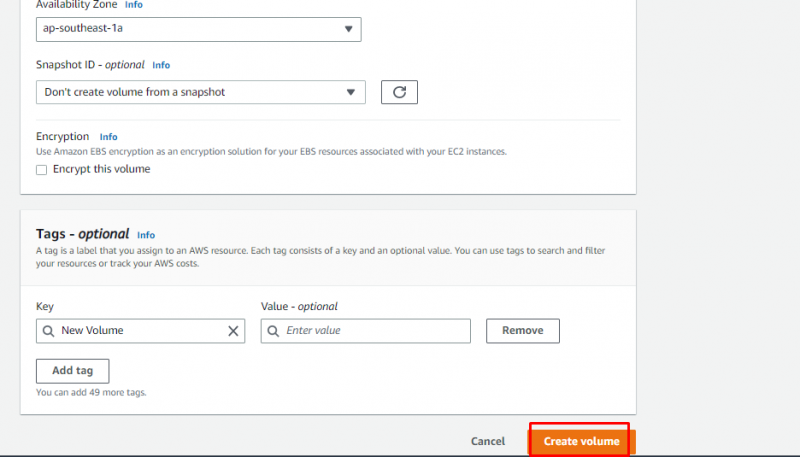
เมื่อสร้างไดรฟ์ข้อมูลแล้ว ให้ขยาย “ การกระทำ ” และคลิกที่ “ แนบไดรฟ์ข้อมูล ' ปุ่ม:
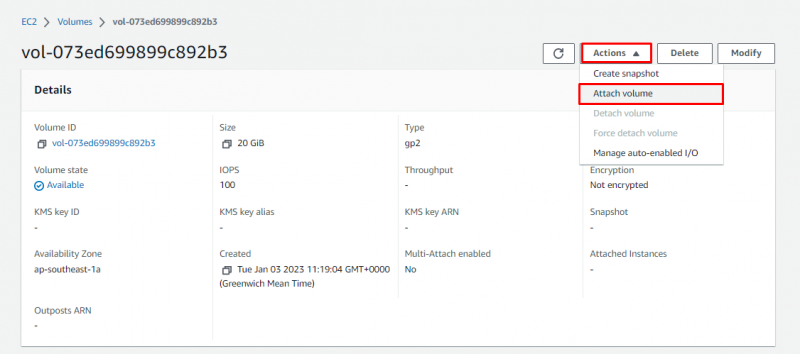
ในหน้านี้ เลือกอินสแตนซ์ที่คุณต้องการให้ไดรฟ์ข้อมูลเชื่อมต่อด้วย และคลิกที่ “ แนบไดรฟ์ข้อมูล ”:
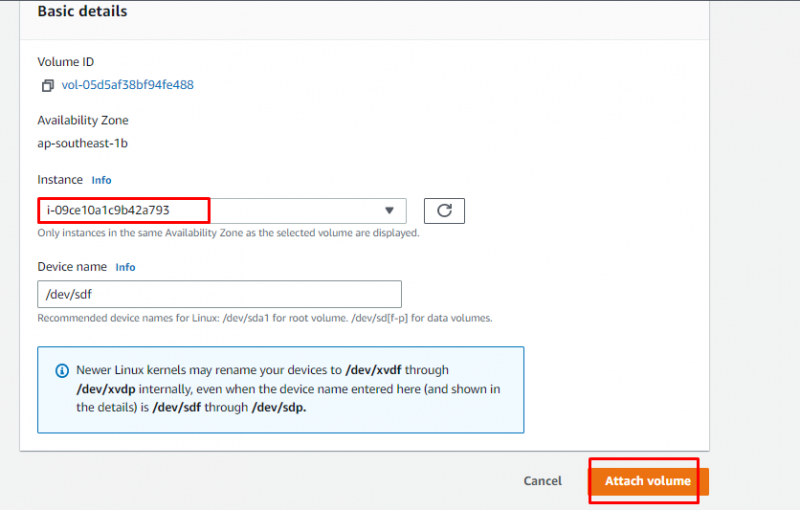
จากนั้นเชื่อมต่อกับเครื่องเสมือน EC2 และใช้คำสั่งต่อไปนี้เพื่อตรวจสอบจำนวนวอลุ่มที่มีอยู่:
lsblkคำสั่งนี้จะแสดงรายการวอลุ่ม:
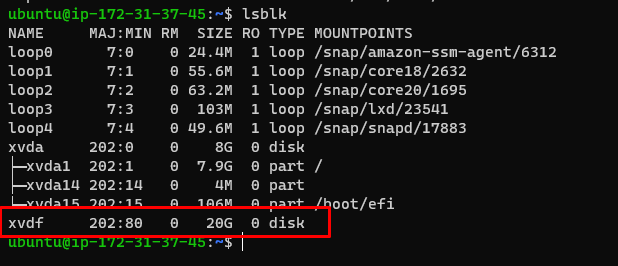
จากนั้นใช้คำสั่งต่อไปนี้เพื่อแนบไดรฟ์ข้อมูลไปยังดิสก์:
ซูโด fdisk -lคำสั่งนี้จะแนบไดรฟ์ข้อมูลที่คุณเพิ่งสร้างด้วยดิสก์:
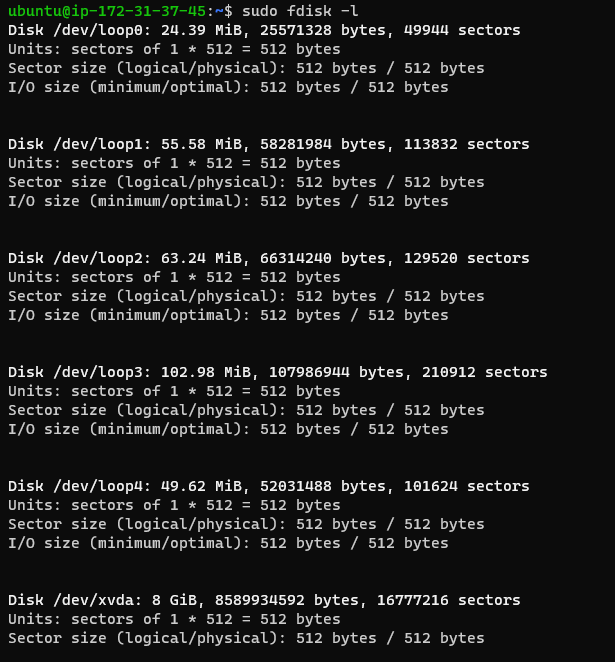
เมื่อต่อไดรฟ์ข้อมูลเข้ากับดิสก์แล้ว เพียงใช้คำสั่งต่อไปนี้:
ซูโด mkfs.xfs / ผู้พัฒนา / xvdfคำสั่งนี้จะสร้างประเภทระบบไฟล์ที่จำเป็นในการเมานต์วอลุ่ม:
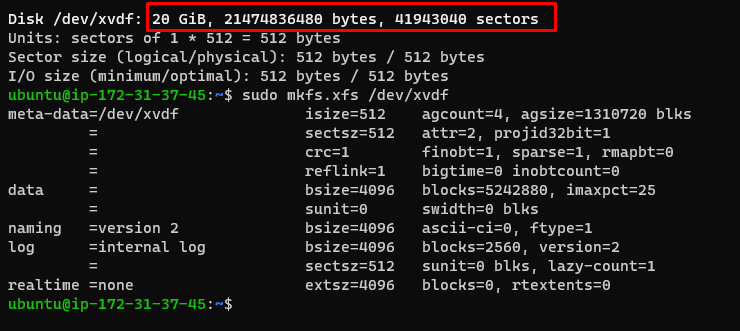
เมื่อต่อไดรฟ์ข้อมูลเข้ากับดิสก์และสร้างระบบไฟล์แล้ว ให้ใช้คำสั่งต่อไปนี้เพื่อต่อเชื่อมไดรฟ์ข้อมูล EBS:
ซูโด ภูเขา / ผู้พัฒนา / xvdf / มคำสั่งนี้จะเมานต์วอลุ่มบนดิสก์ จากนั้นใช้คำสั่งต่อไปนี้เพื่อดึงรายการวอลลุ่มเมาต์:
ดีเอฟ -ชมคำสั่งนี้จะดึงรายการไดรฟ์ข้อมูลที่ติดตั้ง:
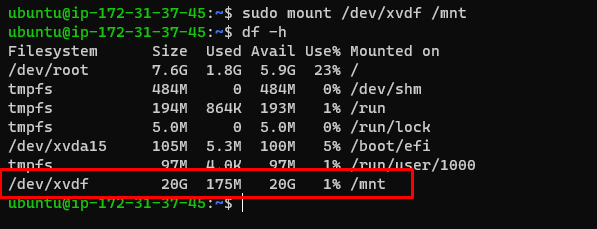
คุณติดตั้งไดรฟ์ข้อมูล EBS บนดิสก์สำเร็จแล้ว:
บทสรุป
หากต้องการเมานต์ไดรฟ์ข้อมูล EBS เพียงสร้างไดรฟ์ข้อมูลใหม่จากหน้า EC2 และต่อเข้ากับเครื่องเสมือน EC2 จากนั้นเชื่อมต่อกับเครื่องเสมือน EC2 และใช้คำสั่งง่ายๆ เพื่อสร้างระบบไฟล์ที่จำเป็นในการต่อเชื่อมไดรฟ์ข้อมูลเข้ากับดิสก์ โพสต์นี้ได้กล่าวถึงกระบวนการติดตั้งไดรฟ์ข้อมูล EBS บนดิสก์ใน AWS